共计 1647 个字符,预计需要花费 5 分钟才能阅读完成。
本文详细记录在 Linux 环境下安装 Redis 步骤及出现的相关问题解决方案。
第一步:将安装包在 Windows 平台上解压后拷贝到 Linux 机器的 /usr/soft 目录下,并且为文件夹和文件赋予最高权限,chmod+x *;
第二步:进入到 redis-3.2.6 目录下,执行 make 命令,这时会出现一个文件找不到的情况。
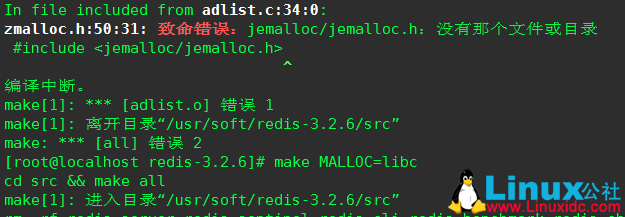
遇到这种情况可以使用如下命令:make MALLOC=libc
这时即成功了。
第三步:执行 make install。
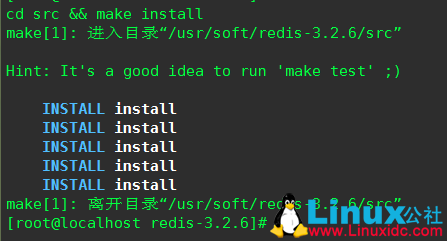
进入到 /usr/local/bin 目录下发现多了如下几个文件:

第四步:执行命令。查看版本信息:redis-serer -v

至此,redis 安装完成,接着完成配置信息。
第五步:配置:
5.1 创建目录:
分别在 /etc 和 /var 目录下创建 redis 目录
首先进入到 /etc 目录下:
cd /etc
mkdir redis
然后进入到 var 目录:
cd /var
mkdir redis
cd redis
mkdir data log run
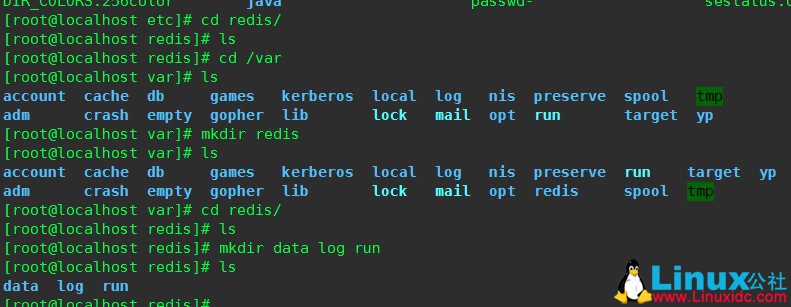
5.2 配置 conf 文件
首先拷贝 /usr/soft/redis-3.2.6 目录下的 redis.conf 文件到 /etc/redis 目录下。
scp /usr/soft/redis-3.2.6/redis.conf /etc/redis
打开 /etc/redis 目录下的 redis.conf。然后修改一些信息:
修改端口:

修改 pid 目录为新建目录

修改 dump 目录为新建目录
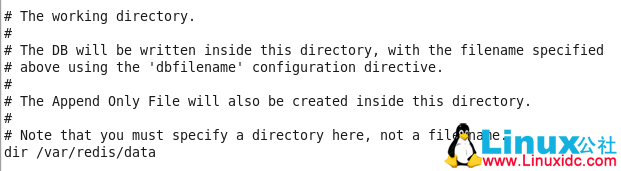
修改 log 存储目录为新建目录

5.3 持久化
默认 rdb,可选择是否开启 aof,若开启,修改配置文件 appendonly
5.4 启动 redis,查看各目录下文件
在 /etc/redis 目录下输入命令:redis-server /etc/redis/redis.conf
这时候光标一直在闪动,表示进程在执行,如按 Ctrl+ C 表示退出进程。
日志中会打印如下的日志:tail -f /var/redis/redis.log
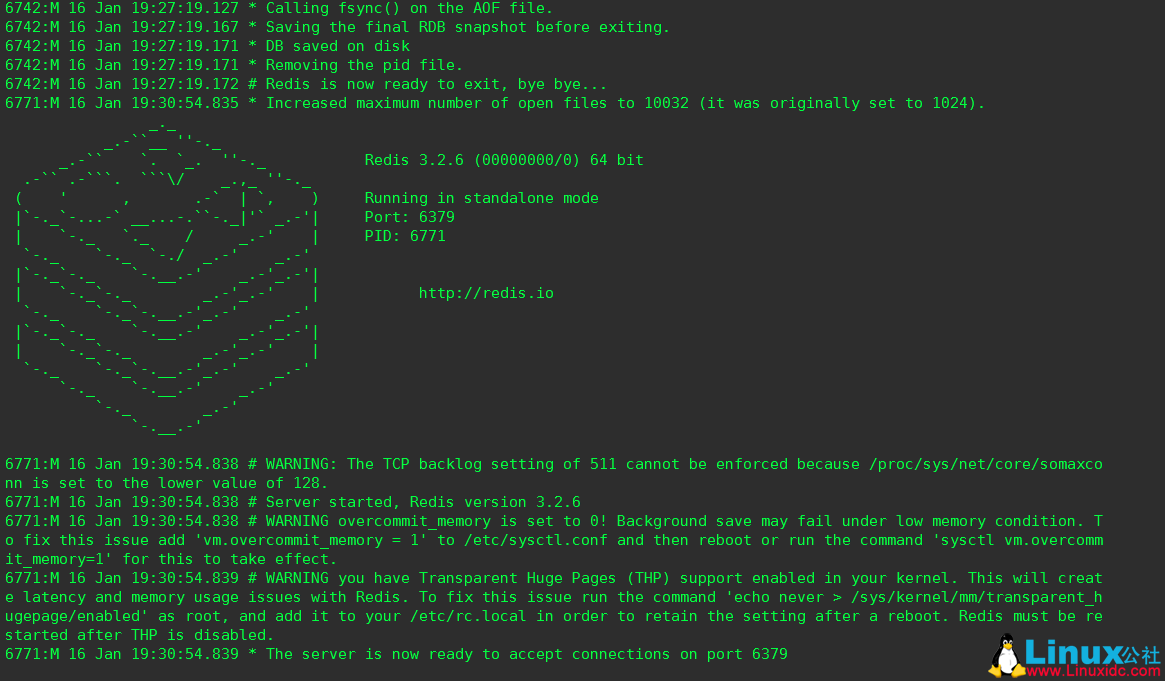
然后查看进程:ps -ef | grep redis。如出现如下显示则表示 redis 启动成功。

然后查看 redis 产生的日志信息等。
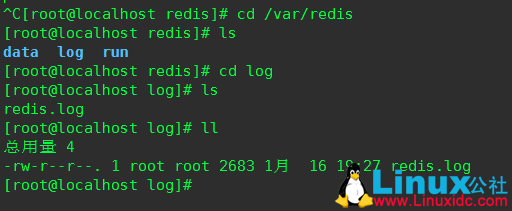
可见 redis 已经在生成相应的数据了。
这时查看 dump 文件时是空。
发现只有日志,没有 dump 和 pid 信息,是因为当前 redis 服务仍然是 console 模式运行的,且没有数据存储操作
停止 redis 服务,修改配置文件使得 redis 在 background 运行

改成 yes,表示以守护进程的方式启动。保存,重启 redis 服务。这时候就不是光标一致闪动了,而是在后台运行。执行弹出[root@localhost bin]#
查看 dump 和 pid 信息,如下。若配置了 aof 持久化方式,data 目录下还会有 aof 的相关文件
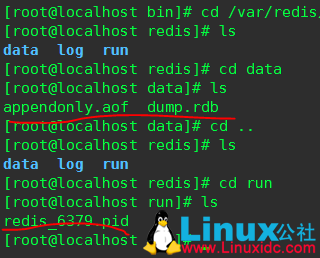
第六步:客户端连接 Redis 服务器。

默认端口:6379.
第七步:开机自启动。
拷贝 redis 解压包下的启动脚本文件到 /etc/init.d 目录下:
scp /usr/soft/redis-3.2.6/utils/redis_init_script /etc/init.d/
修改脚本名称 (也可不修改) 为 redis

修改脚本 pid 及 conf 路径为实际路径
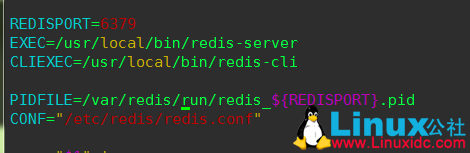
保存退出,在 /etc/init.d/ 目录下,已经可以通过 service redis start/stop 命令启动和关闭 redis

权限不够则修改权限:chmod +x /etc/init.d/redis
这时候再 service redis stop 则成功。
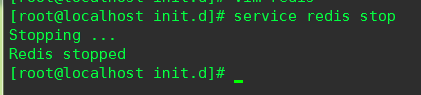
再启动:service redis start

设置自启动:
设置自启动
chkconfig redis on,会报如下错误:(是因为没有在启动脚本里加入 redis 启动优先级信息)
服务 redis 不支持 chkconfig
解决方法:在 /etc/init.d/redis 启动脚本文件只的首行添加 #chkconfig:2345 90 10 保存退出。再 chkconfig redis on 成功。
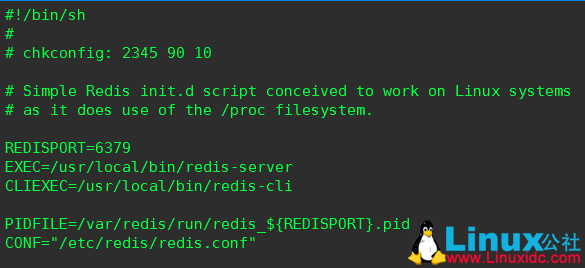
本文永久更新链接地址:https://www.linuxidc.com/Linux/2018-03/151172.htm
















